Det här är en omfattande lista över korrigeringar och applikationer för att övervaka och förhindra iOS 15 från att ladda ur batteriet.
Batteritömning är inget nytt med iOS. Även Apple ertappades med att göra det avsiktligt. Så om du kämpar för att hålla din iPhone vid liv, stanna kvar. Det finns många som du på jakt efter lösningar.
Och det slutar här.
Innehållsförteckning
Tips för att tömma batteriet i iOS 15
Det här är en ultimat sammanställning av tips och tricks för att undvika den där irriterande batteriladdningen, speciellt efter uppdateringen till iOS 15. Dessutom kommer vi att lista några applikationer som kan hjälpa till med batteriövervakning.
Utan att vänta, låt oss börja med det första:
Avinstallera onödiga appar
Detta verkar ganska generiskt. Men vi laddar ner applikationer med tiden och glömmer att avinstallera några som till slut tjänar sitt syfte. Detta ökar redundanta applikationer.
Och med det börjar värdelös spårning, push-meddelanden, bakgrundsanvändning och därefter en telefon som ganska ofta dör tidigare än den borde.
Begränsa uppdatering av bakgrundsapp
Tja, med icke-nödvändiga appar ur bilden är det dags att kontrollera vad vi har kvar. Gå över till Inställningar > Allmänt > Uppdatera bakgrundsapp.
Stäng av reglaget för de program som du inte behöver köra konstant i bakgrunden. Du kan till exempel spara WhatApp eller Email, som måste leta efter nya meddelanden/e-postmeddelanden.
Men något som Spotify eller Netflix bör inte tillåtas att automatiskt uppdateras.
Stoppa meningslösa meddelanden
Det här handlar återigen om applikationer. Du kan spara dina iOS 15 tömda batteriproblem i stor utsträckning om du kan stoppa icke-nödvändiga aviseringar.
De tränger inte bara din aviseringspanel och orsakar distraktioner utan tömmer din iPhones batteri med varje popup-fönster. Varje skärm som lyser upp tillsammans med aviseringsklockan tar bort lite från ditt redan döende smartphonebatteri.
Reglera platsdelning
Låt inte varje app spåra dig hela tiden! Det är inte bara ett integritetsproblem utan också en batteridödare. Navigera till Inställningar > Sekretess > Platstjänster och stäng av platsdelning för utvalda appar.
Du kan antingen byta till While Using för applikationer som Google Maps eller välja Aldrig för något liknande Canva.
I allmänhet bör du byta till medan du använder för varje applikation.
Stäng av Analytics
Gå över till Inställningar > Sekretess > Analytics. Stäng av Dela iPhone & Watch Analytics. Detta kommer att minska bakgrundsförbrukningen och förbättra enhetens övergripande integritet.
Använd mörkt läge
Det är inte bara för att lösa iOS 15-batteriproblemet. Detta kommer att fungera med vilken smartphone som helst.
Och skillnaden skulle vara betydande om du har en telefon med AMOLED/OLED-skärmar. Eftersom dessa skärmar endast lyser upp specifika pixlar som används för närvarande, kommer ett mörkt läge att hålla andra sova, vilket sparar batteriet.
Men även i andra skärmtekniker borde det göra skillnad.
Lågeffektläge
Low Power Mode är en annan funktion som kan hjälpa till att lösa iOS 15-batteriproblemet. Du hittar det i Inställningar > Batteri. Man kan också lägga till det i kontrollcentret för att förenkla processen.
Det här läget kommer att minska de batterihungriga bakgrundsaktiviteterna som e-posthämtning, automatiska nedladdningar, autolås, 5G, iCloud-foton, etc. Och det här läget kommer att stängas av när din telefon får full laddning. Så du måste slå på den manuellt varje gång.
Reducera Motion
Animationer och effekter är välkända batterisvin. Gå över till Inställningar > Tillgänglighet och slå på Reducera rörelse.
Detta kommer att inaktivera några av appens animationer, parallax och skärmeffekter som zoom och skjut. Noterbart kommer detta inte att påverka ditt dagliga arbete på något sätt.
Optimera Safari
En annan sak för att fixa det tömda batteriet i iOS 15 är att justera dina webbläsarinställningar.
Det första du kan göra är att ställa in automatisk stängningsflikar efter en dag, vecka eller månad. Detta kommer att ge en snygg surfupplevelse och spara lite batteri.
Dessutom kan du göra dig av med dina videoförhandsvisningar. Navigera till Inställningar > Tillgänglighet > Rörelse och stäng av Auto-Play Video Previews.
Här är några applikationer som kan hjälpa till med batteriövervakning och optimering.
Batteri-liv
Batteri-liv är ett gratis analysverktyg för batteriladdning som berättar om aktiviteterna som tömmer ditt batteri.
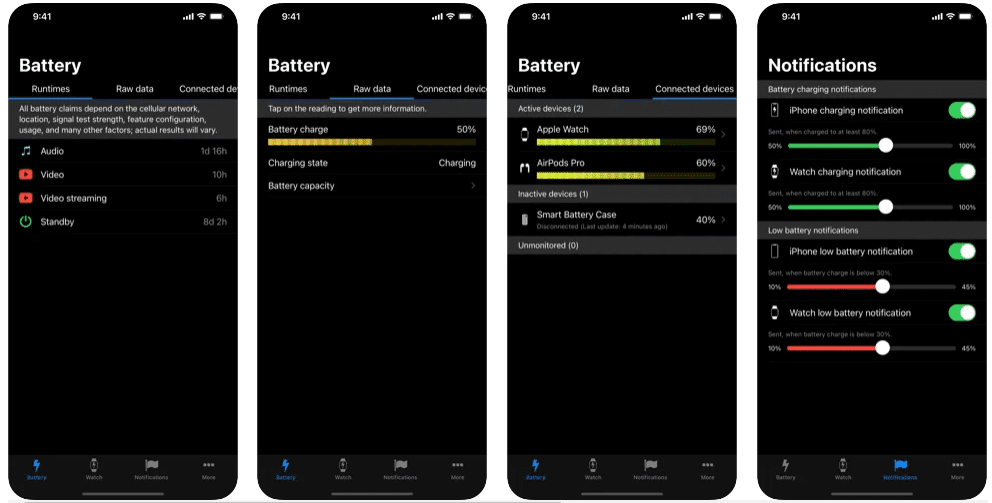
Det ger dig också insikter om anslutna tillbehör som Apple Watch.
Detta nämner också batteristatus. Så du kommer att veta om det är dags att byta ut din gadgets batteri.
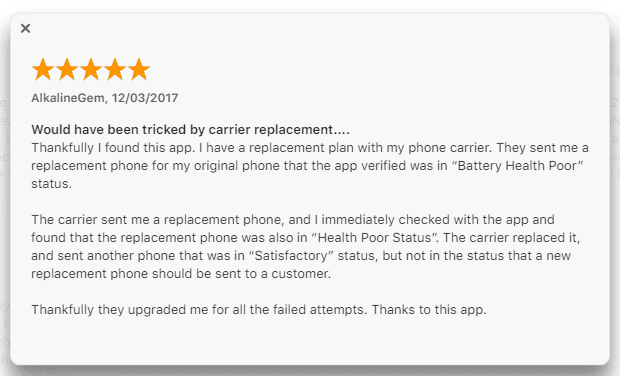
En användare ska ha använt detta för att kontrollera batteristatusen för den ersättningstelefon som skickats av operatören. Den här appen indikerade batteriets dåliga hälsostatus, vilket räddade användaren och fick en äkta ersättning.
Batteri HD+
Batteri HD+ är viktigt för att berätta den beräknade tiden som återstår för aktiviteter som att spela musik, strömma video, surfa på webben, standby, etc.
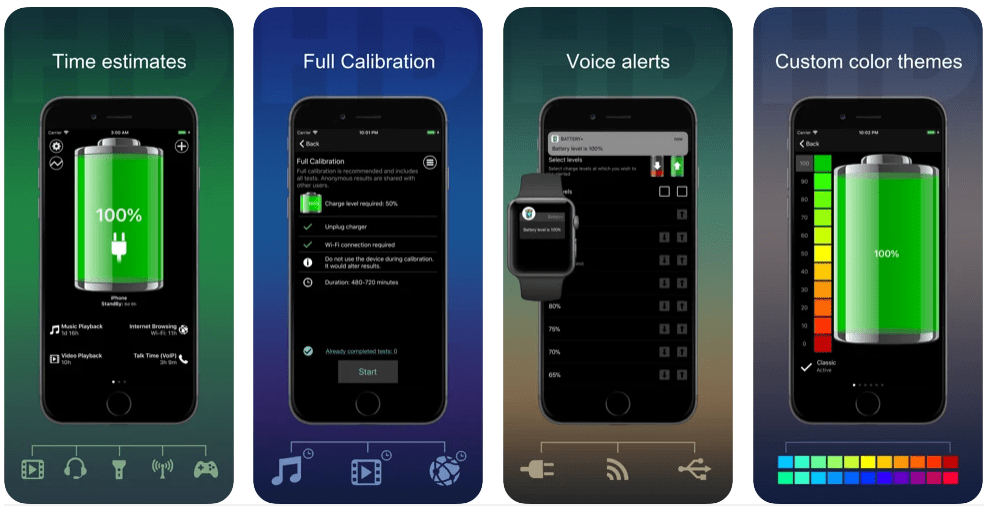
Du kan också ställa in larm för lägsta och maximala batteriprocent hänvisar till urladdning respektive laddning.
Denna applikation rekommenderar att nya enhetsinnehavare kör och delar kalibreringsresultat för att göra uppskattningarna mer exakta.
Slutsats
Även om det kan finnas många andra tips för att förbättra iOS 15-tömningsbatteriet, skulle deras kärna vara att stänga av eller begränsa automatiseringen.
Det kan till exempel vara en betydande batteriökning om du kan leva utan Siri eller inaktivera Hey Siri. Eftersom alla automatiska funktioner standby (och därigenom förbrukar batteri) tills de startas. På samma sätt kan du också stänga av Viktiga platser (Platstjänster > System > Tjänster) för att spara lite juice.
Medan batteriladdningen är irriterande, är dataförlust farligare och mer problematisk. Så kolla in några verktyg för att återställa data på din iOS.

